steam卸载了游戏怎么恢复 恢复已移除的Steam游戏到库中
在使用Steam平台玩游戏的过程中,有时我们可能会不小心卸载掉一些游戏,导致它们从库中消失,如何恢复已经移除的Steam游戏呢?幸运的是Steam提供了一个简单的方法来恢复已移除的游戏,让我们重新享受游戏的乐趣。无论是因为误操作还是其他原因,只需按照一些简单的步骤,我们就能将这些游戏重新添加到我们的游戏库中,继续畅玩。接下来让我们一起来了解一下具体的恢复方法吧。
操作方法:
1.首先,我们还是要在“Steam”中找到“帮助”选项下的【Steam客服】功能。
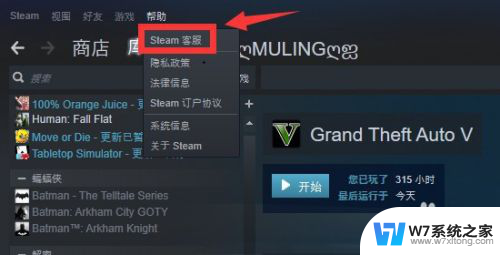
2.在进入到“Steam客服”界面之后,我们翻到最底部。这里有一个【搜索问题、功能和游戏】的方框。
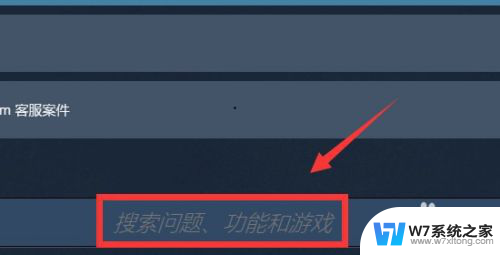
3.接下来,我们通过使用这个搜索框找到之前被移除了的那款游戏,点击打开它。
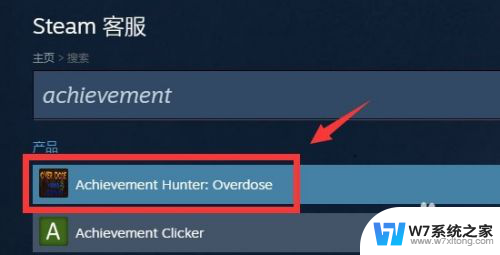
4.点击进入之后,我们选择【不在我的库中】这个选项。
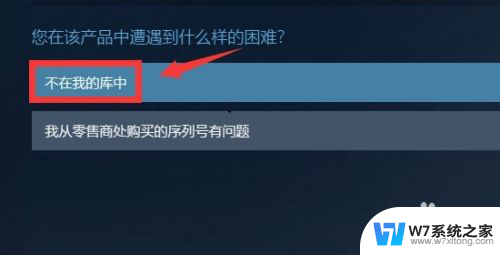
5.选定了“遇到的问题”之后,我们继续点击选择请求【将被移除的礼包恢复到我的账户中】这个选项。
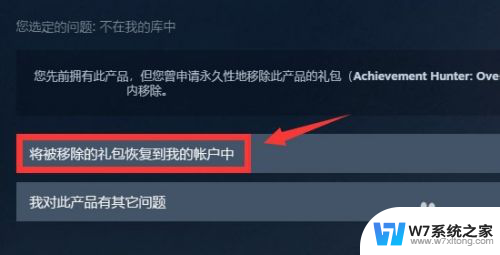
6.最后,我们需要稍等一会儿。就会看到“Steam”提示游戏已经恢复到我们的账户中了。
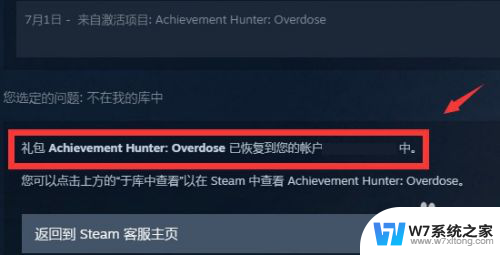
7.总结:
一、我们点开“帮助”选项,选择进入“Steam客服”页面寻求帮助。
二、我们把“Steam客服”的界面翻到最底部,这里有一个搜索框。
三、我们在搜索框内输入之前被移除的游戏的名字,按下回车进行搜索。
四、找到游戏之后,我们点击打开它,并在问题中选择“不在我的库中”。
五、接下来,我们需要找到“将被移除的礼包恢复到我的账户中”这个选项,点击它。
六、稍等片刻,游戏就会自动恢复到我们的“游戏库”中。
以上就是如何恢复steam卸载的游戏的全部内容,如果您遇到这个问题,您可以按照以上方法来解决,希望对大家有所帮助。
steam卸载了游戏怎么恢复 恢复已移除的Steam游戏到库中相关教程
-
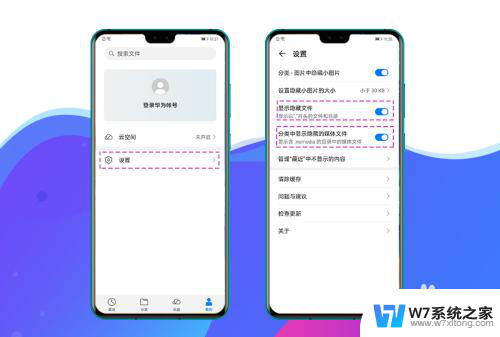 图库卸载了怎么恢复 怎样找回手机里删除的照片
图库卸载了怎么恢复 怎样找回手机里删除的照片2024-08-14
-
 怎样恢复卸载的app 安卓手机恢复已卸载的应用程序
怎样恢复卸载的app 安卓手机恢复已卸载的应用程序2024-05-01
-
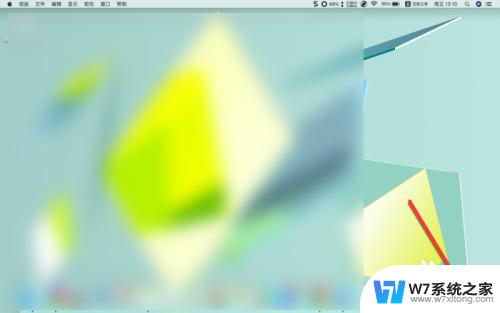 如何恢复已经卸载的应用 卸载的软件如何恢复
如何恢复已经卸载的应用 卸载的软件如何恢复2024-02-25
-
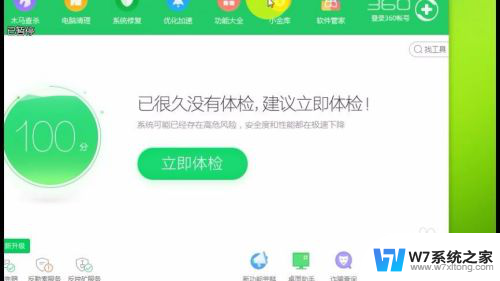 用360卸载的软件怎么恢复 360删除的软件(程序)恢复方法
用360卸载的软件怎么恢复 360删除的软件(程序)恢复方法2024-07-18
- 卸载的软件怎么恢复安卓 安卓手机恢复误删除的应用
- 电脑上的软件不小心卸载了怎么恢复 电脑软件卸载错误怎么恢复
- 微信文件被清理了能恢复吗 如何恢复已清理的微信文件
- qq邮箱邮件过期了怎么恢复正常 已过期邮件的恢复步骤
- qq邮箱不小心删除了怎么恢复 qq邮箱删除邮件后如何恢复
- 不小心卸载微信怎么办 微信卸载恢复记录方法
- iphone13充电线为何没有usb接口 苹果13充电线为什么不是USB接口
- cdr文件如何显示缩略图 CDR文件缩略图查看方法
- 取消电脑自动关机怎么设置方法 怎么关闭电脑的自动关机功能
- 桌面显示windows不是正版如何解决 如何处理Windows副本不是正版的问题
- 文档打印怎么正反面打印 打印机如何进行正反面打印
- 苹果电脑触控板右键在哪 Macbook触摸板右键功能怎么开启
电脑教程推荐
- 1 桌面显示windows不是正版如何解决 如何处理Windows副本不是正版的问题
- 2 电脑网络打印机怎么连接 网络打印机连接教程
- 3 笔记本电脑怎么确定点击 Windows 10系统鼠标双击确定变单击确定的教程
- 4 mac查看硬盘使用情况 MacBook硬盘使用情况查看方法
- 5 查看笔记本电脑wifi密码 电脑上查看WiFi密码的方法步骤
- 6 电脑键盘调亮度 笔记本电脑键盘亮度调节键失灵怎么办
- 7 怎么快捷回到桌面 如何快速回到电脑桌面
- 8 惠普电脑哪个是开机键 惠普笔记本开机键在哪个位置
- 9 电脑卡游戏界面退不出去 游戏卡死怎么办无法回到桌面
- 10 word表格调整不了行高怎么办 如何解决Word文档中表格高度不能调整的困扰